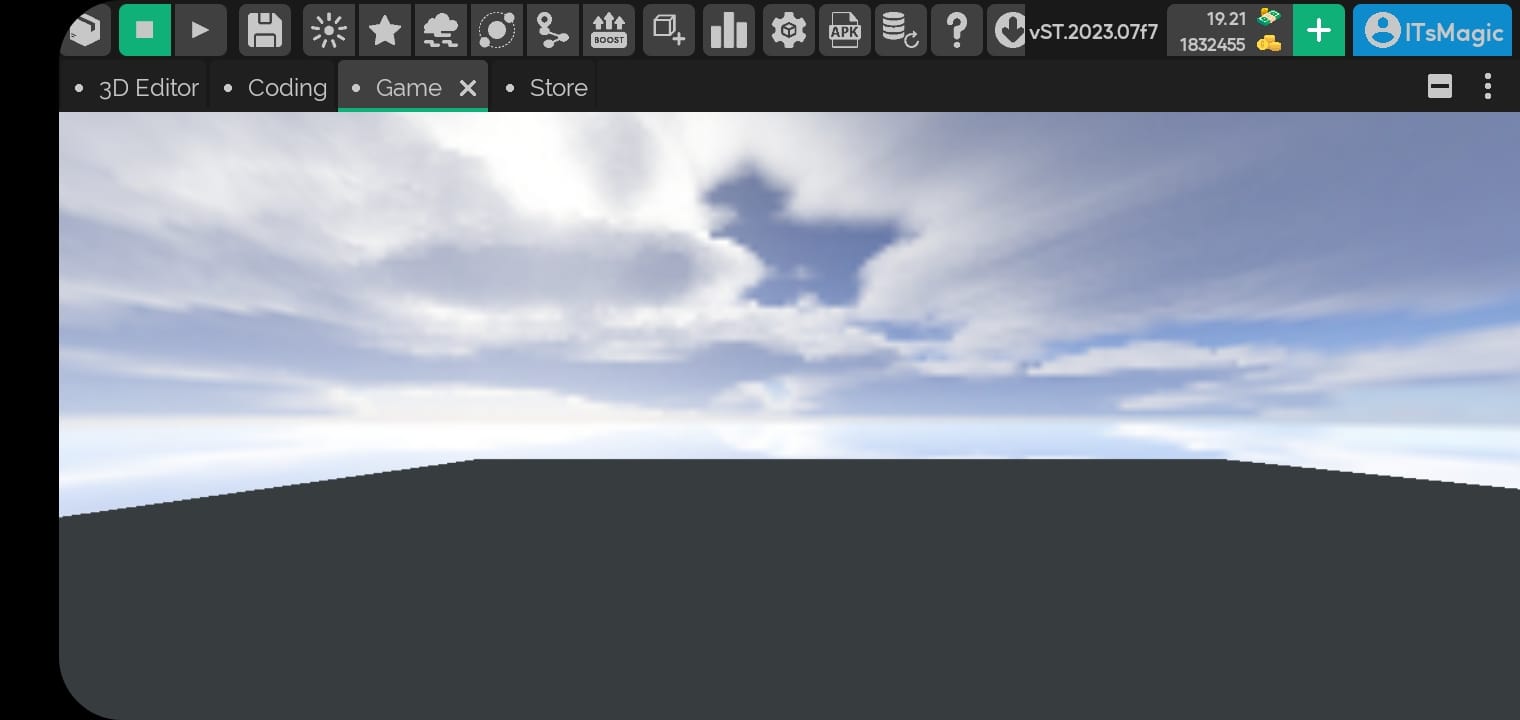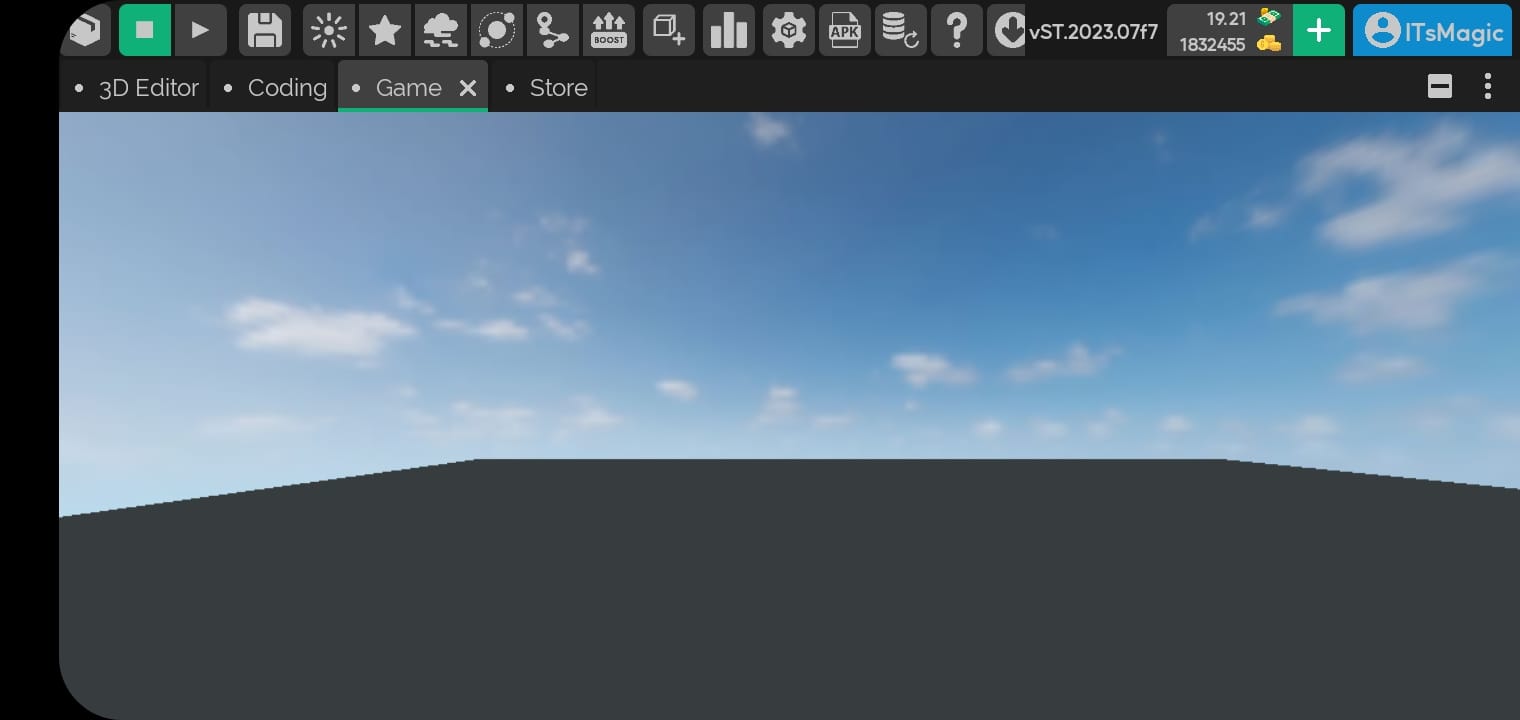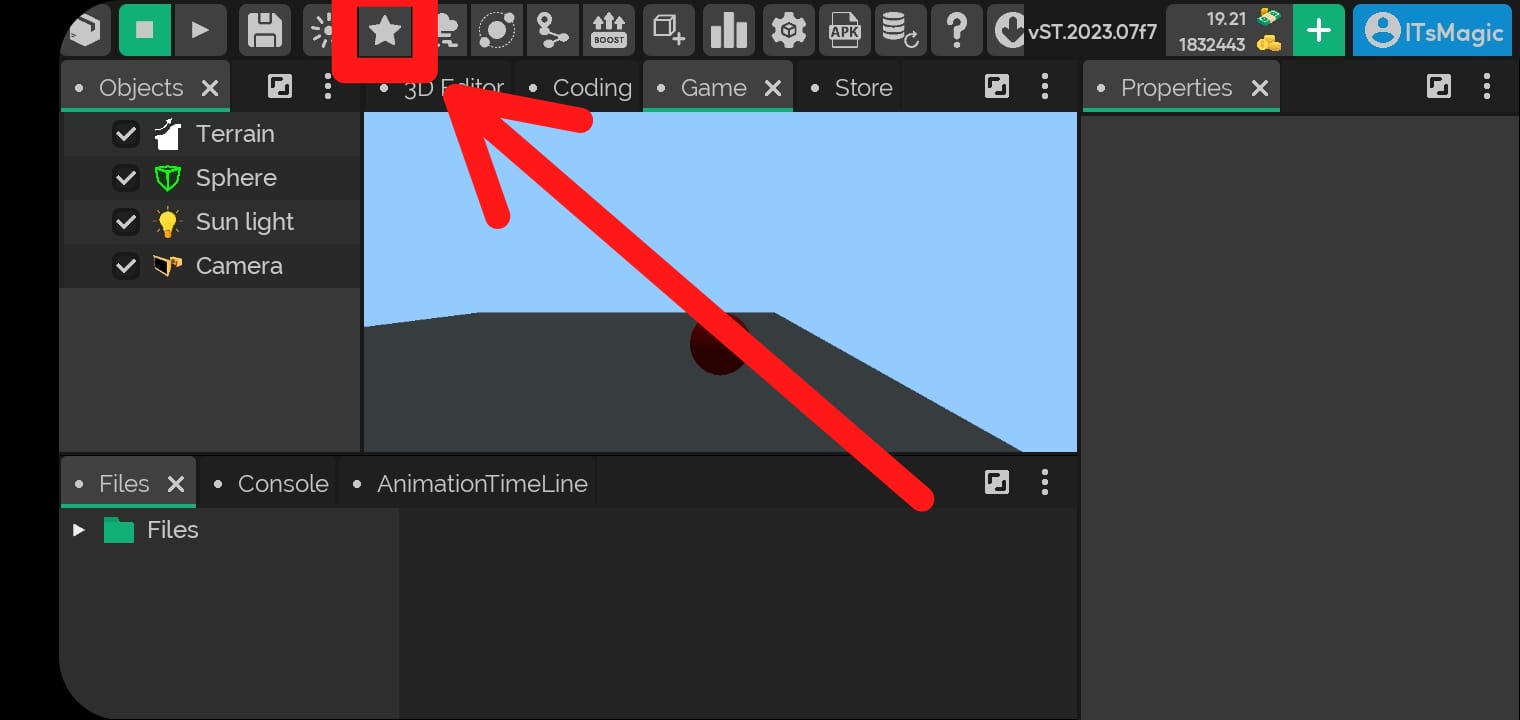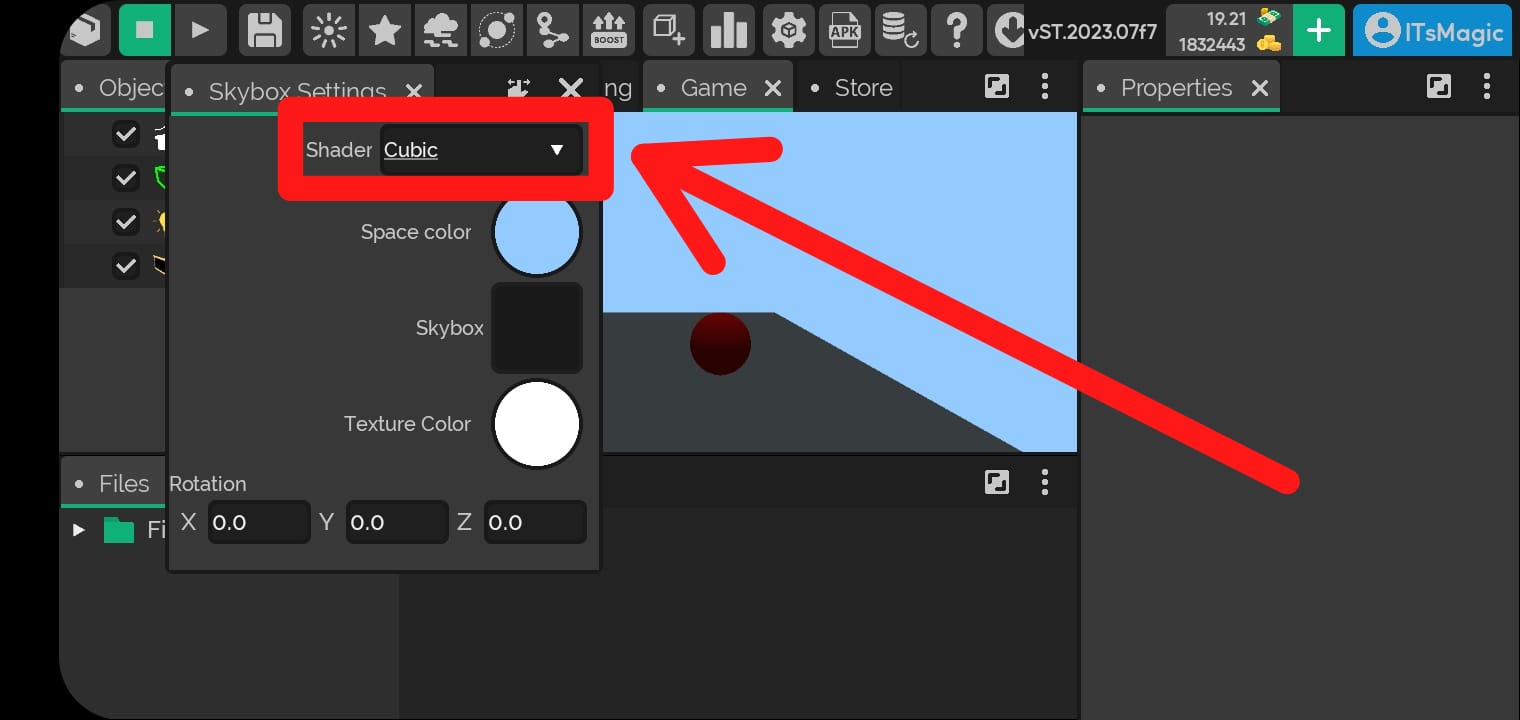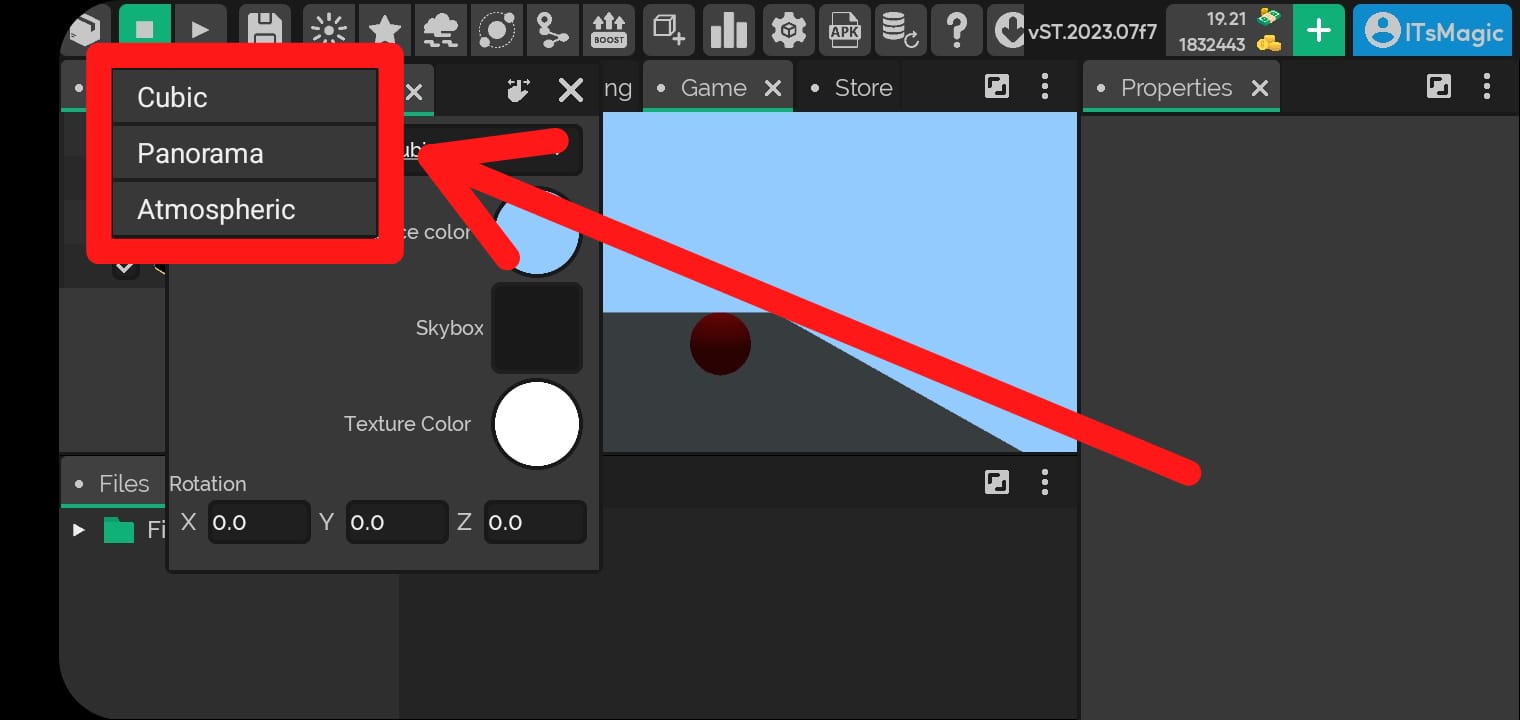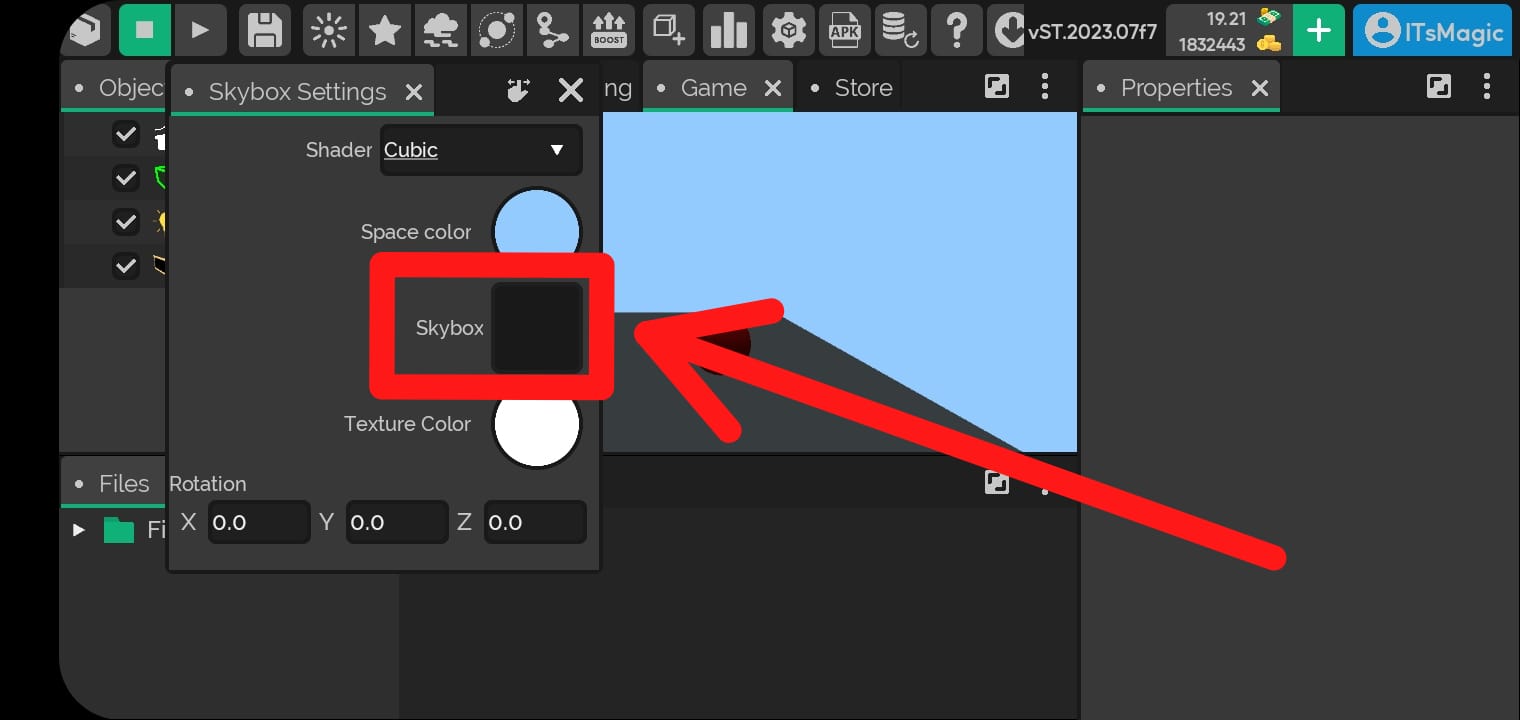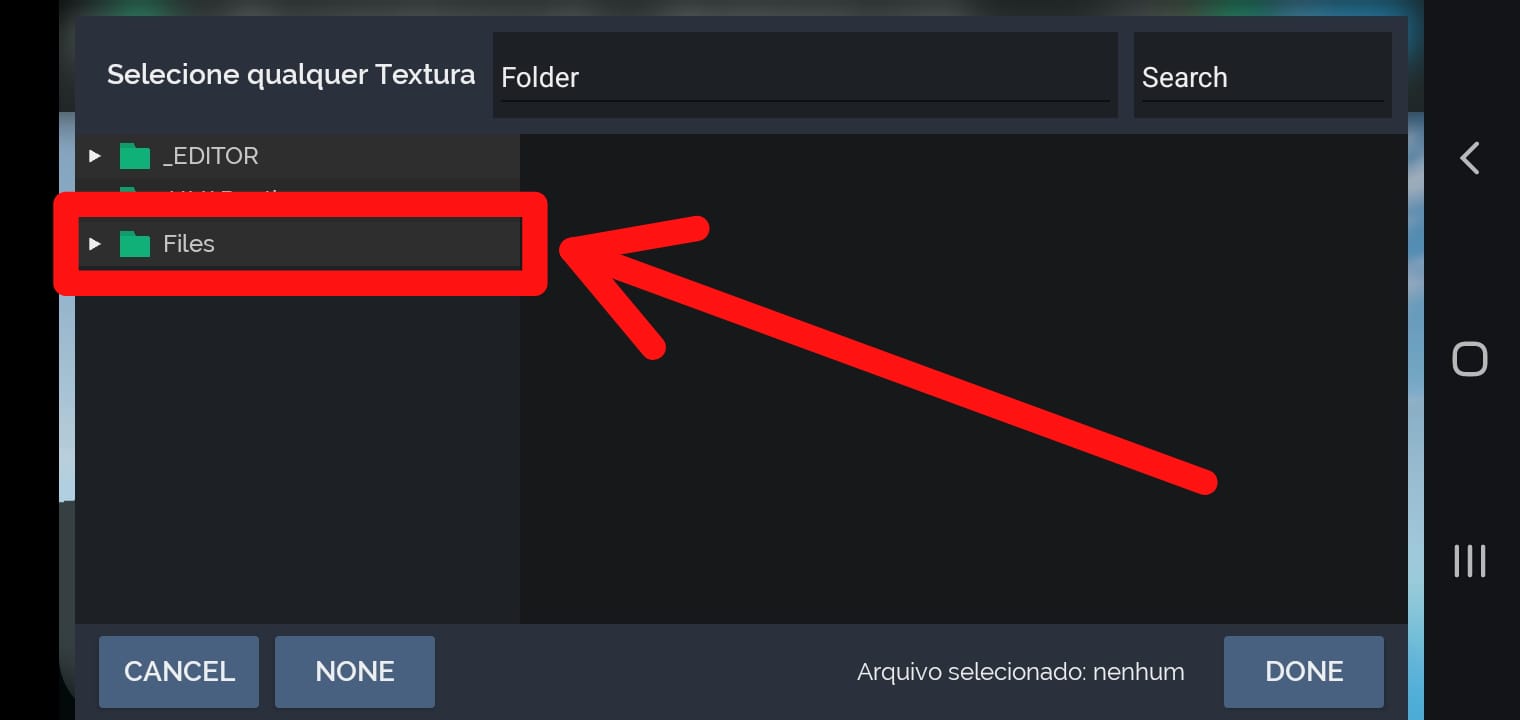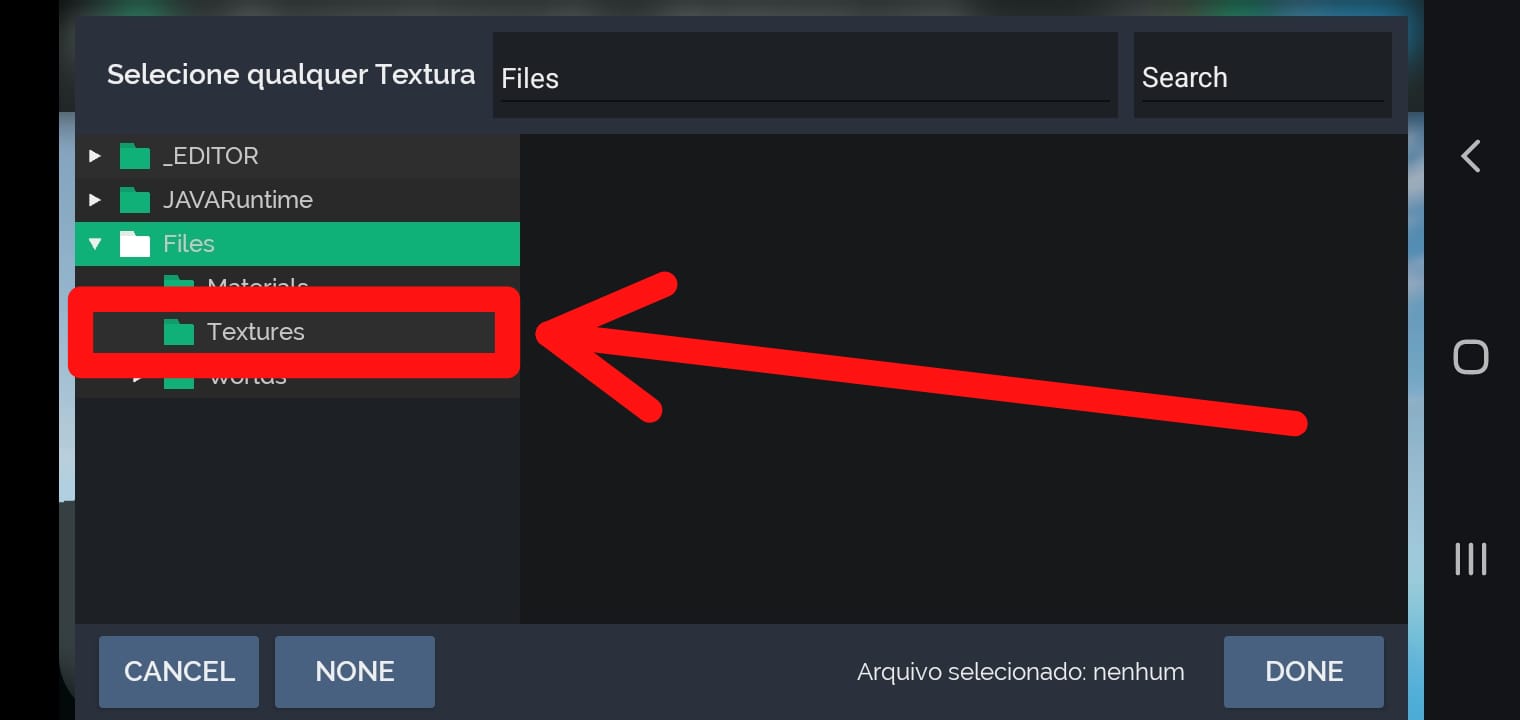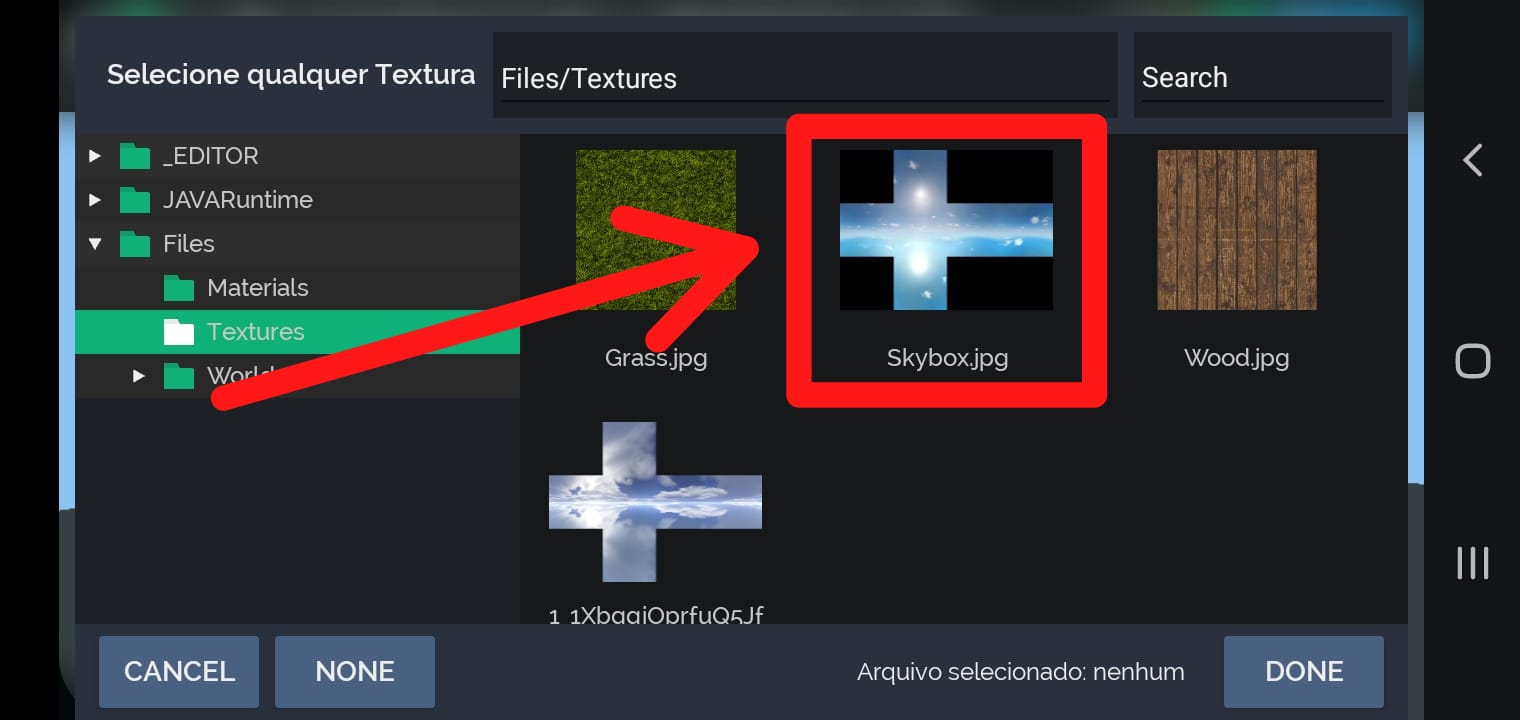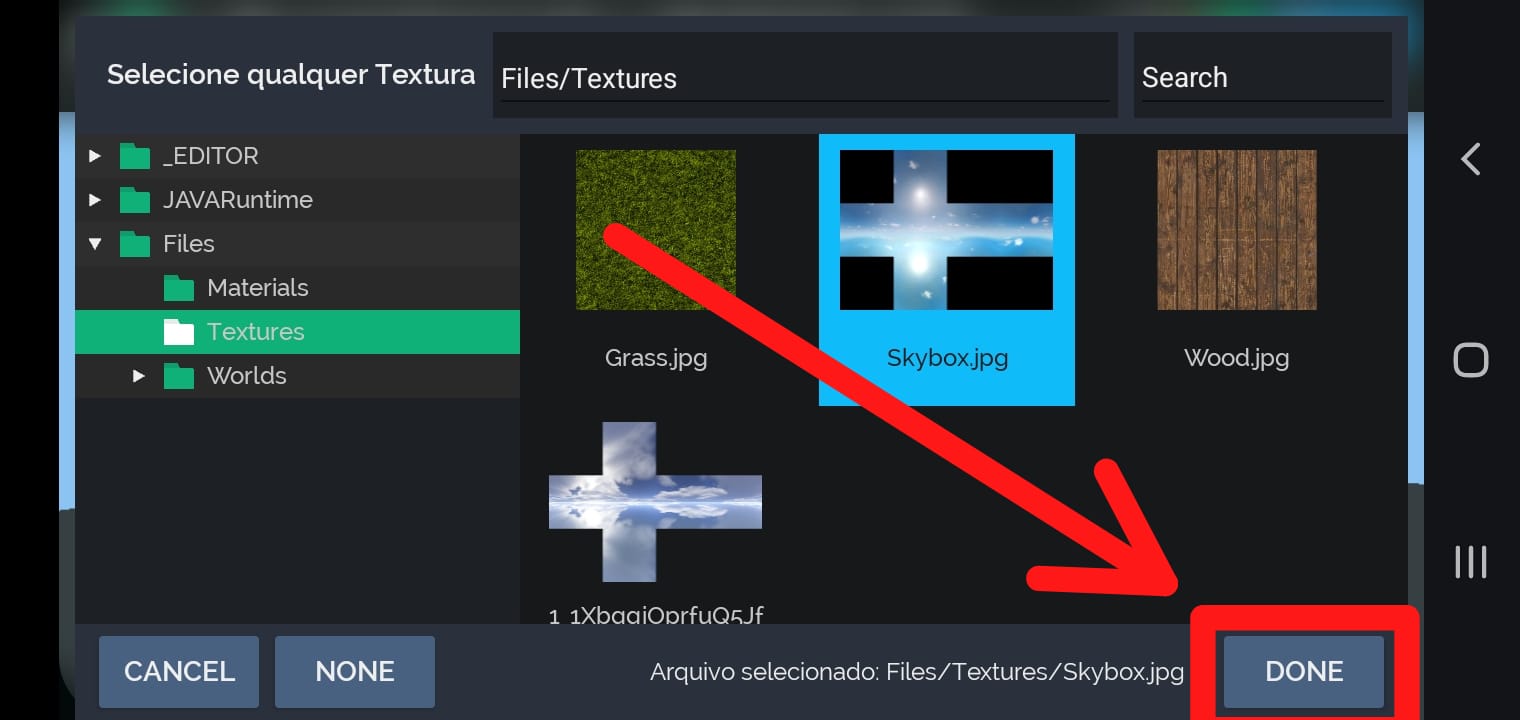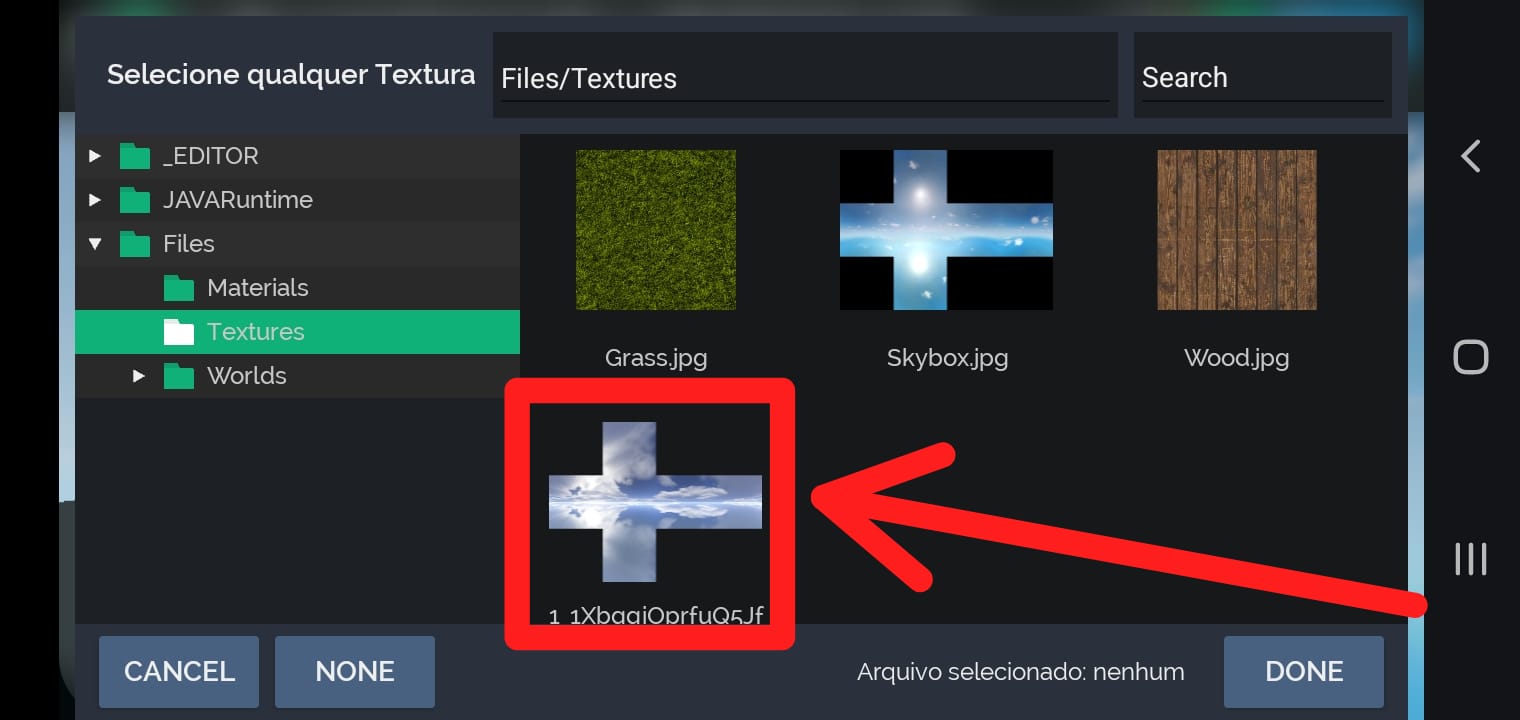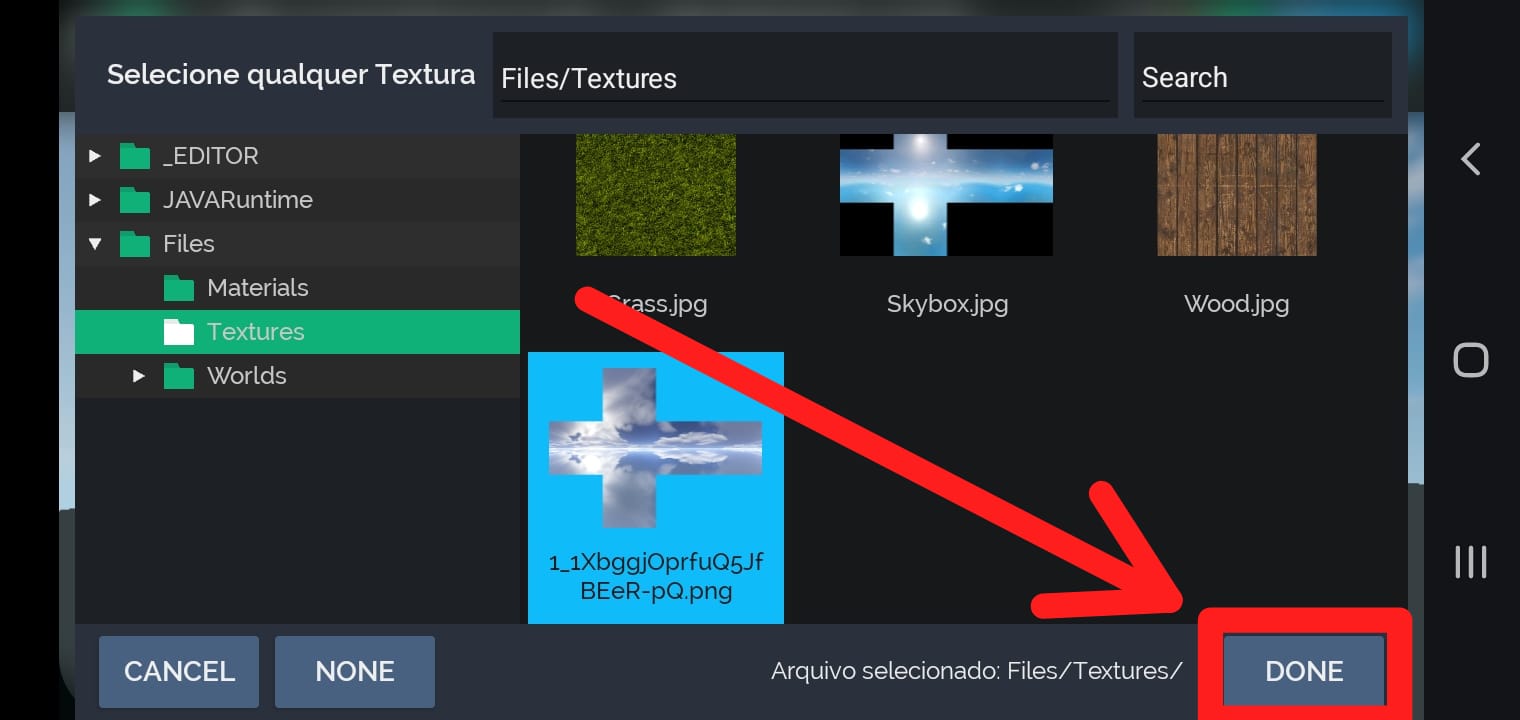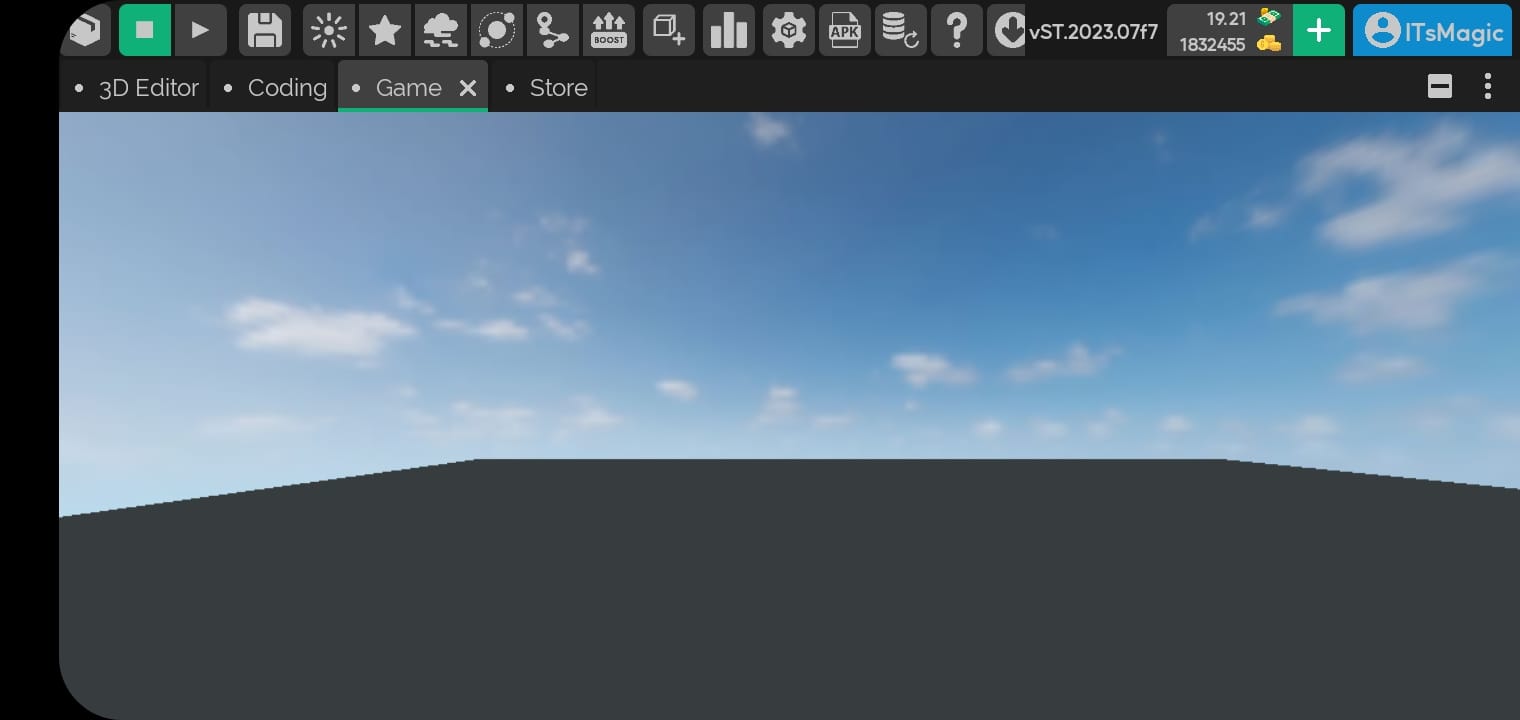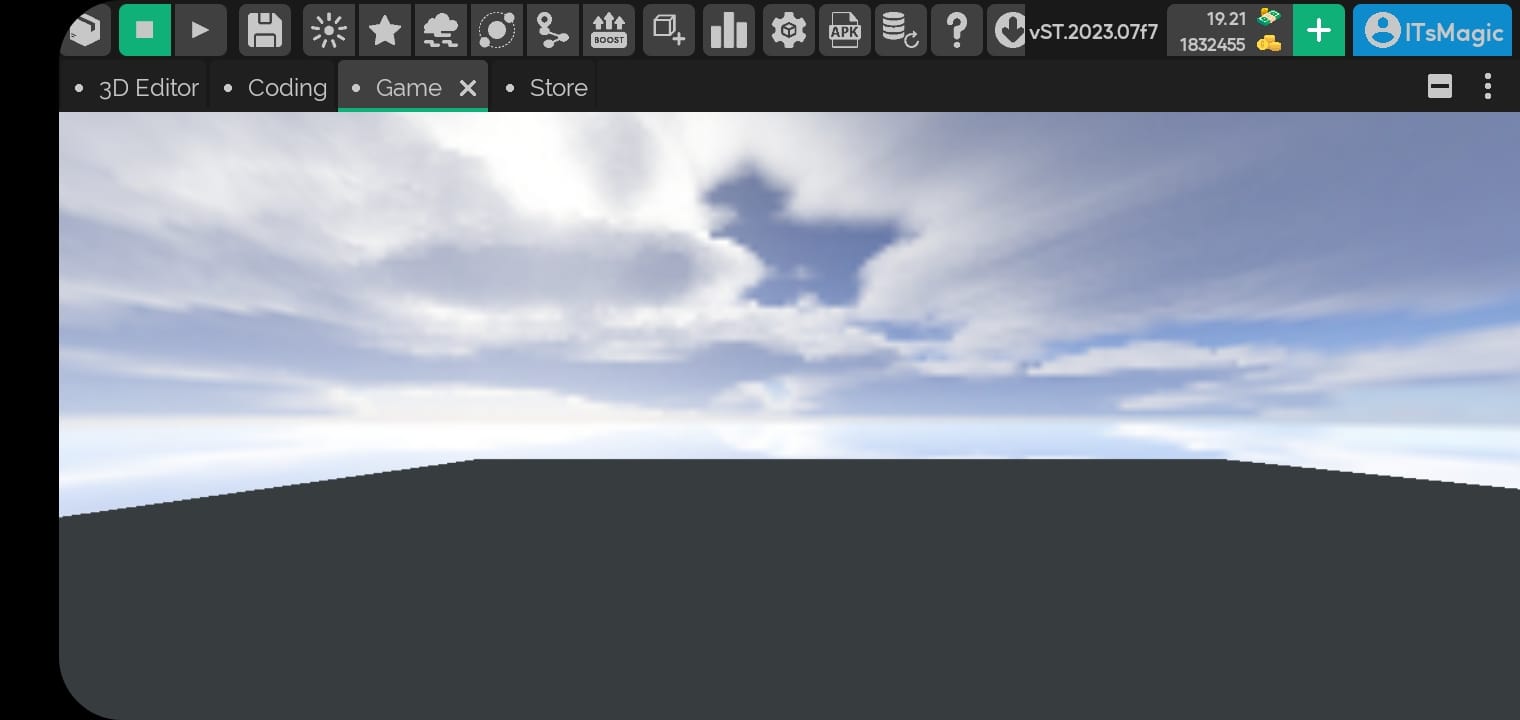Cúbico
Como ativar e mudar a textura do céu cúbico no seu jogo
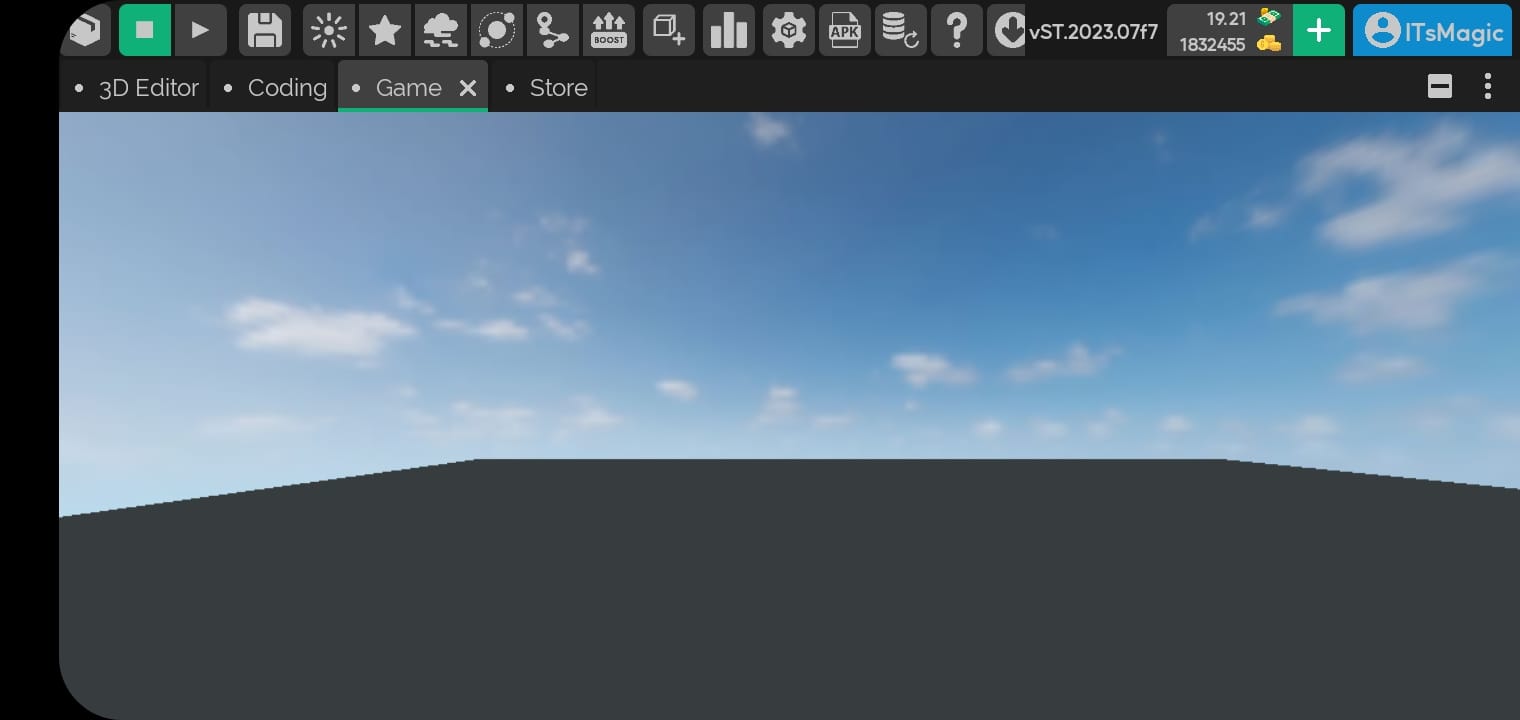
Passo 1
- Vá nas configurações do céu.
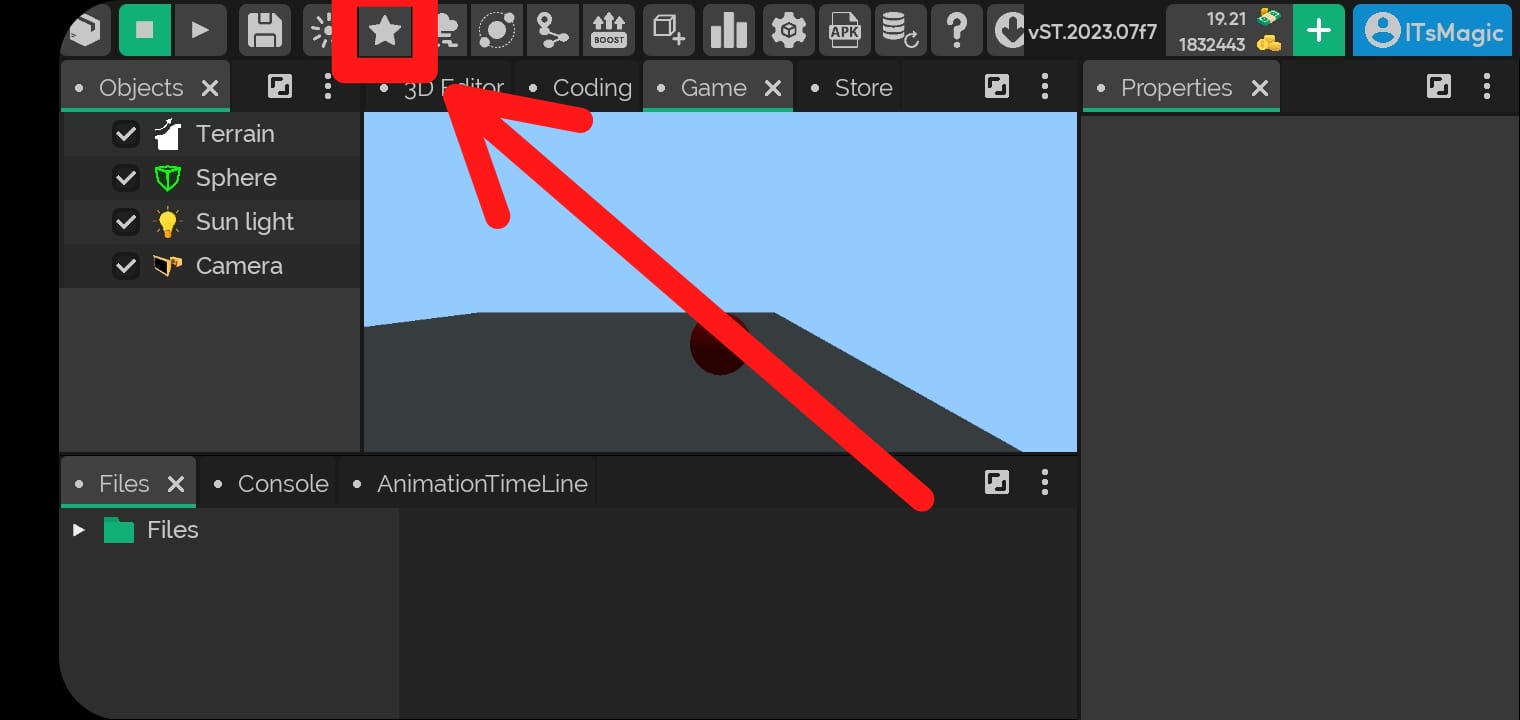
Passo 2
- Por padrão o
shader já é o Cubic, mas caso não esteja como Cubic, clique para mudar o shader.
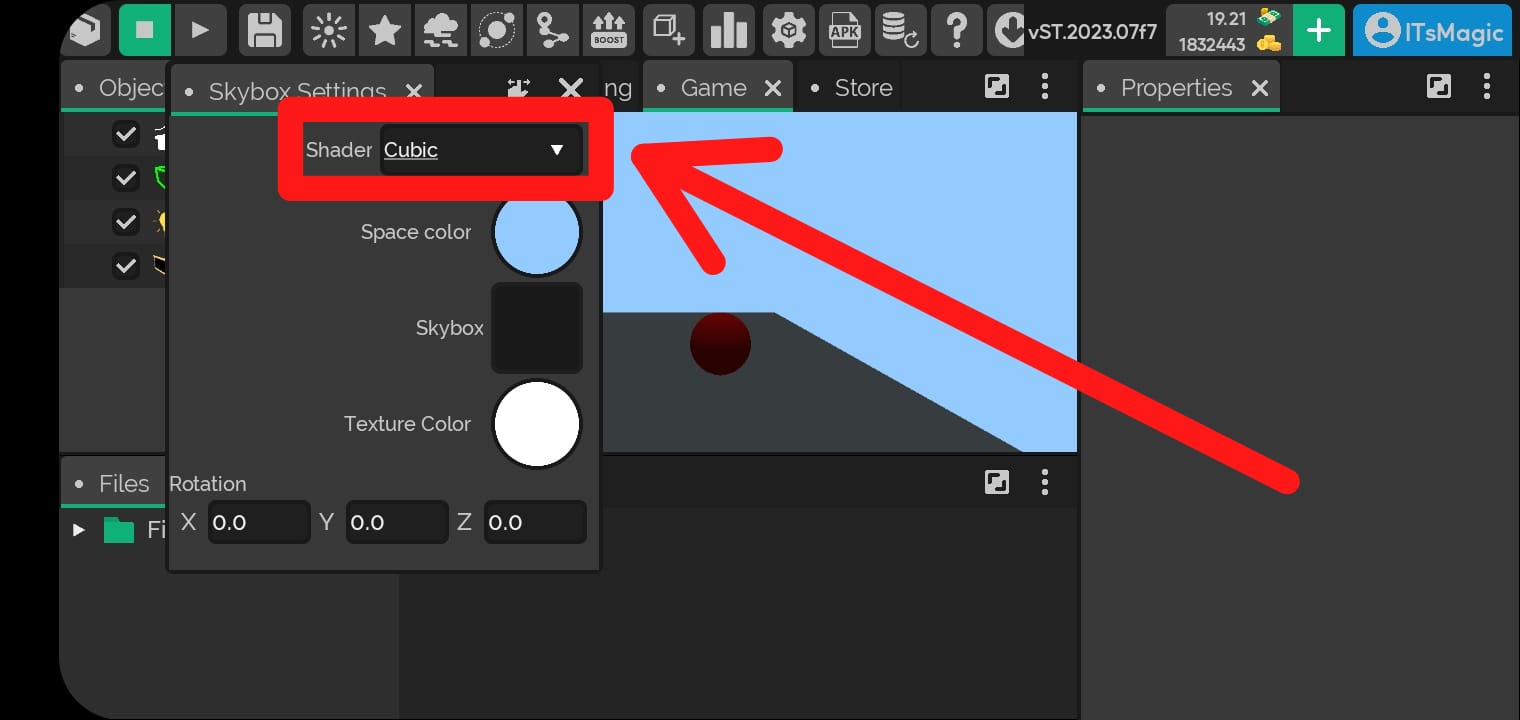
Passo 3
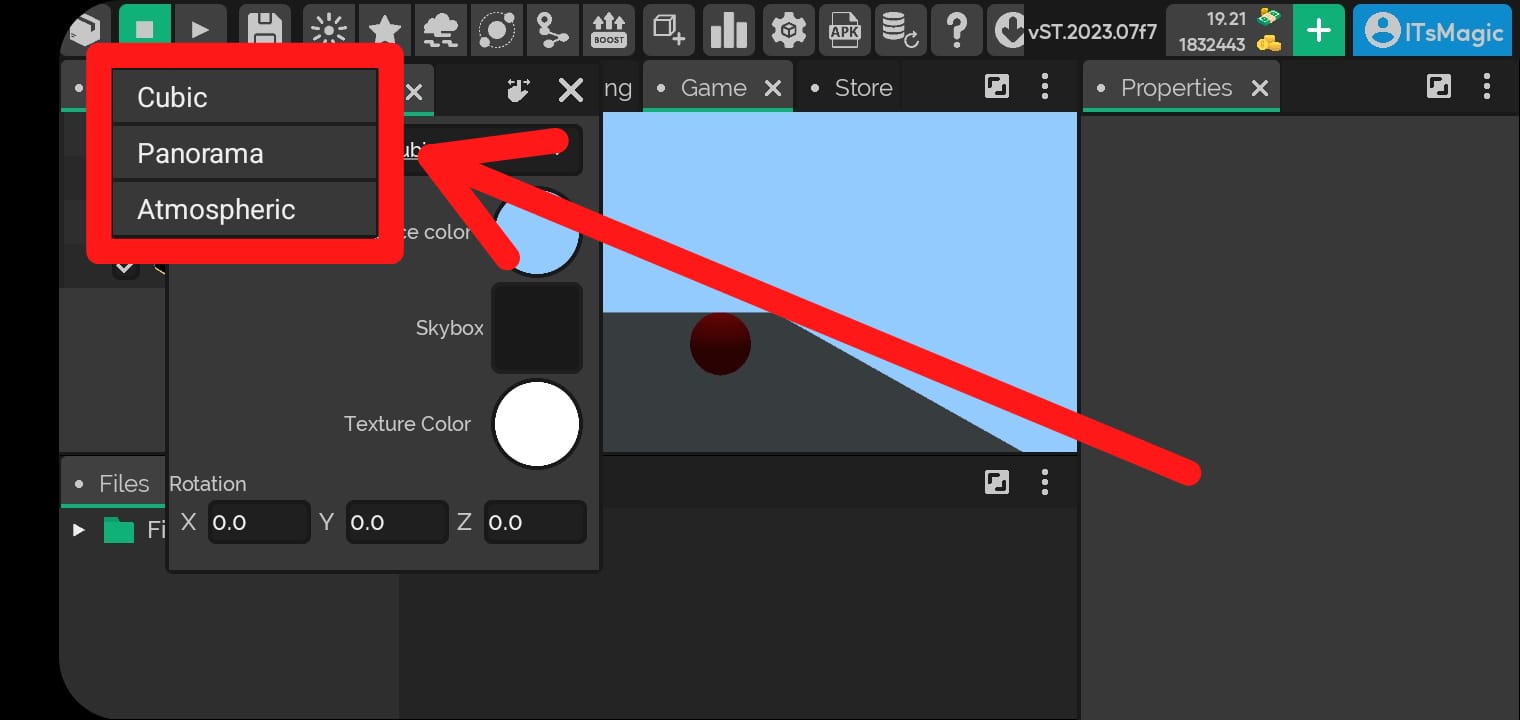
Passo 4
- Clique para selecionar uma nova textura.
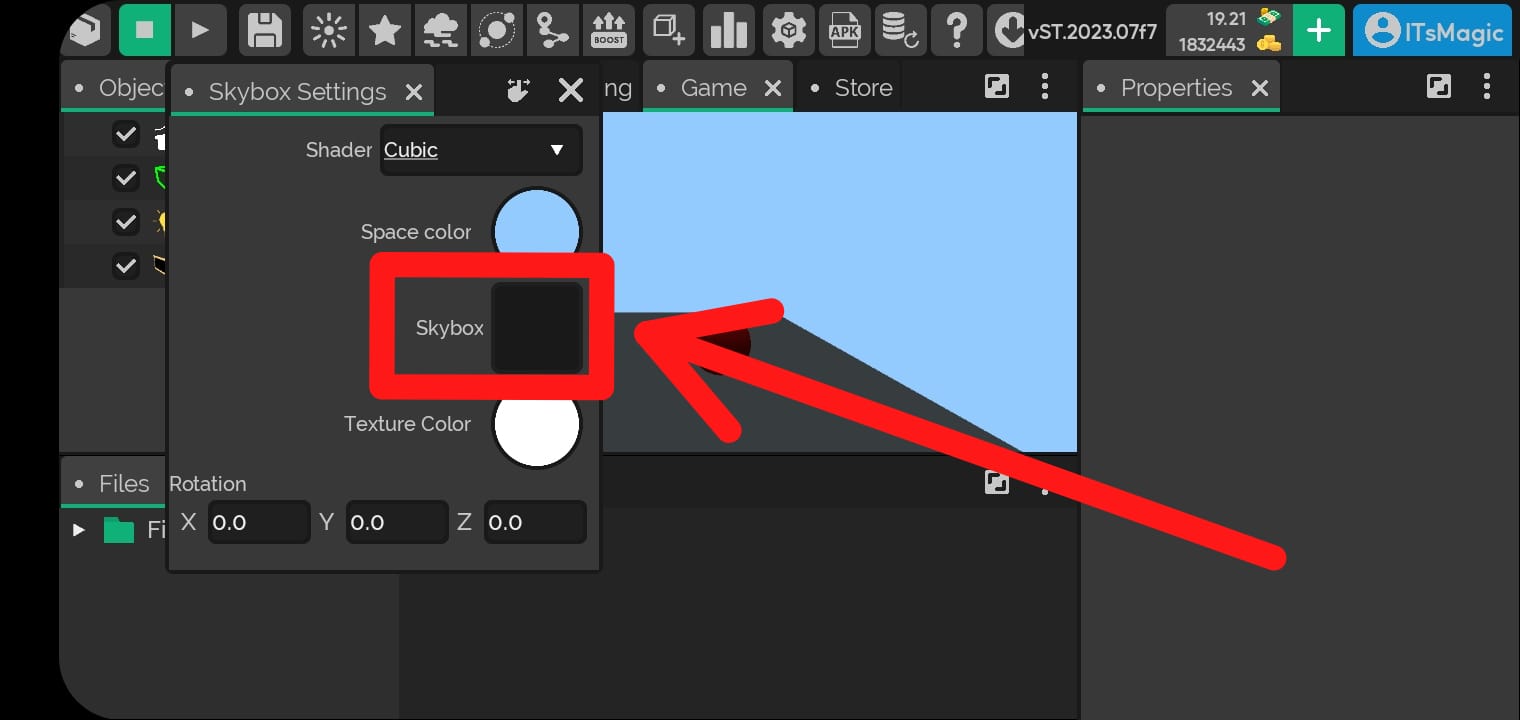
Passo 5
- Abra a pasta dos arquivos.
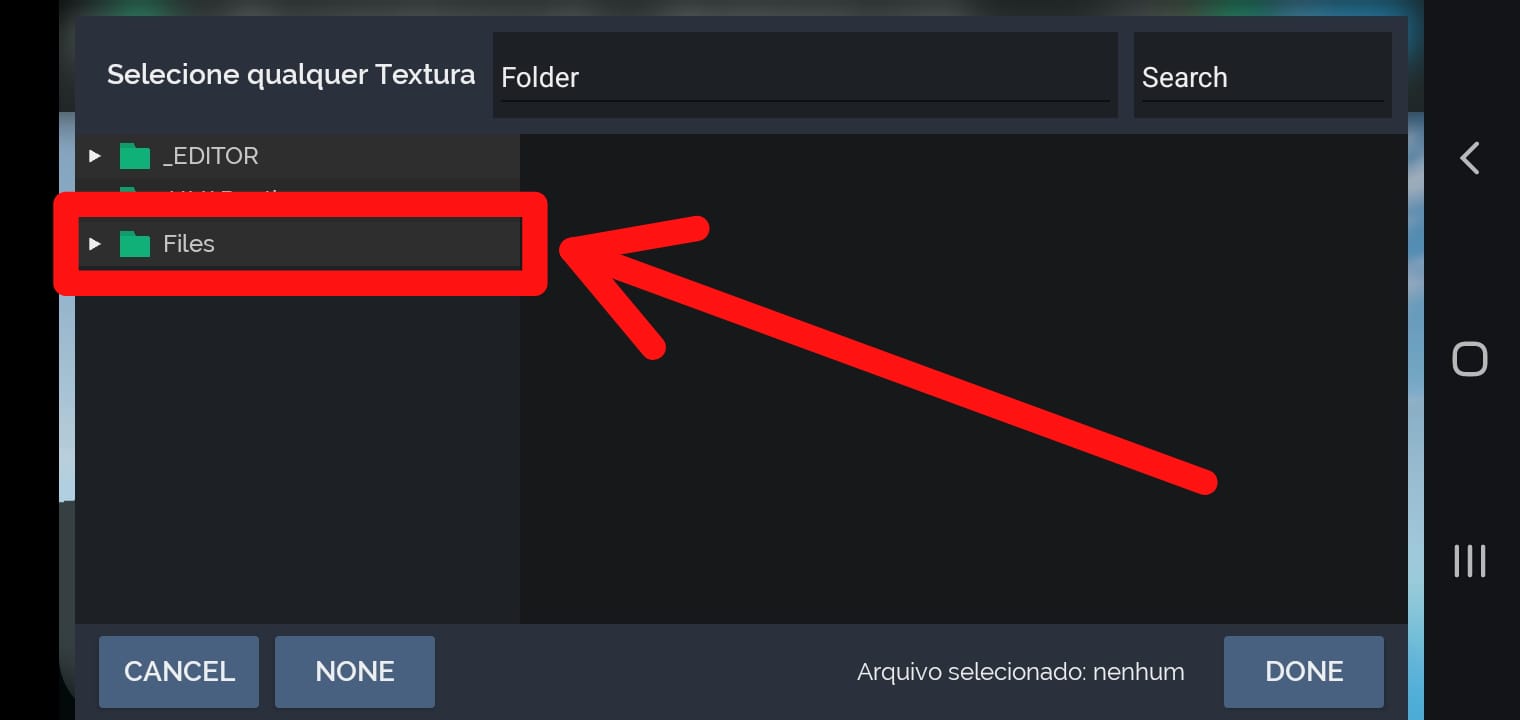
Passo 6
- Selecione a pasta a qual a textura está, por padrão já há uma textura de céu no seu projeto.
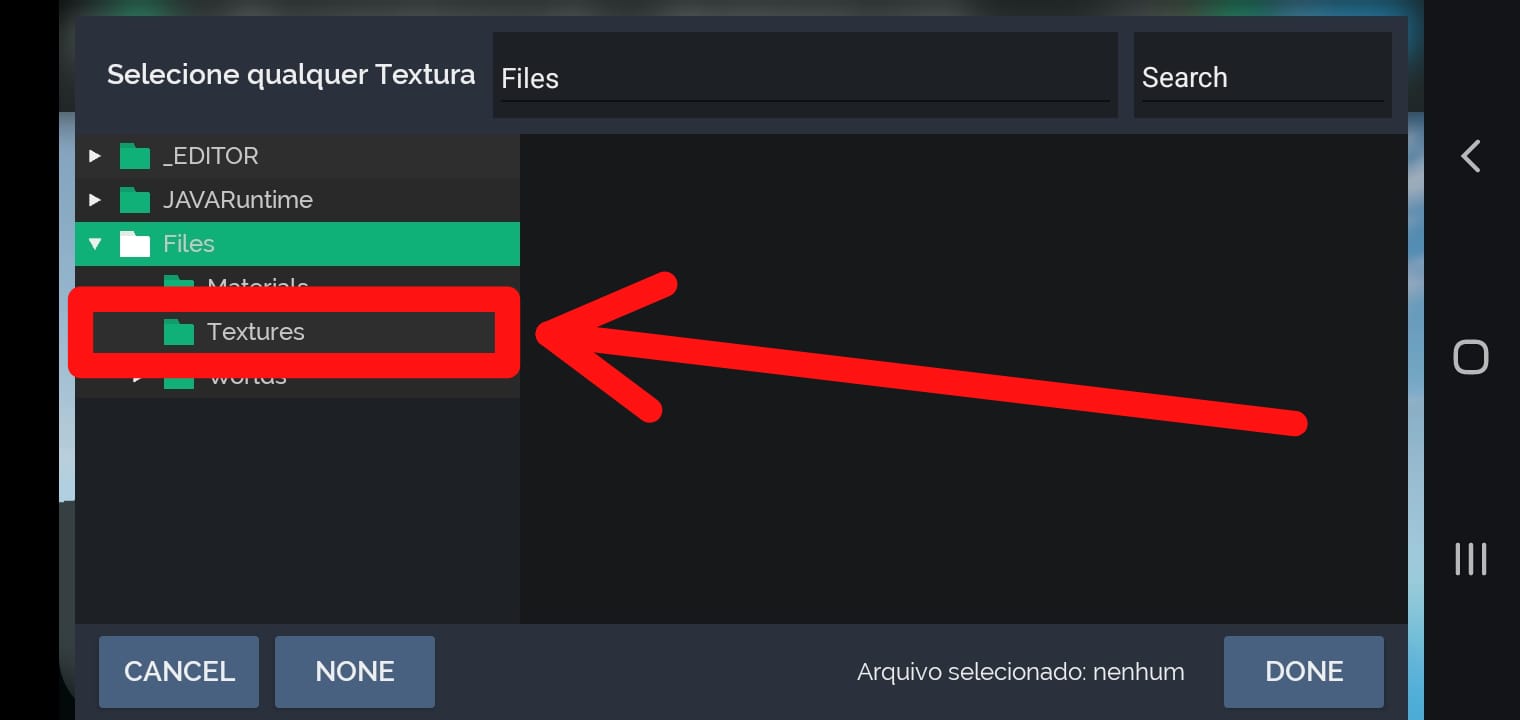
Passo 7
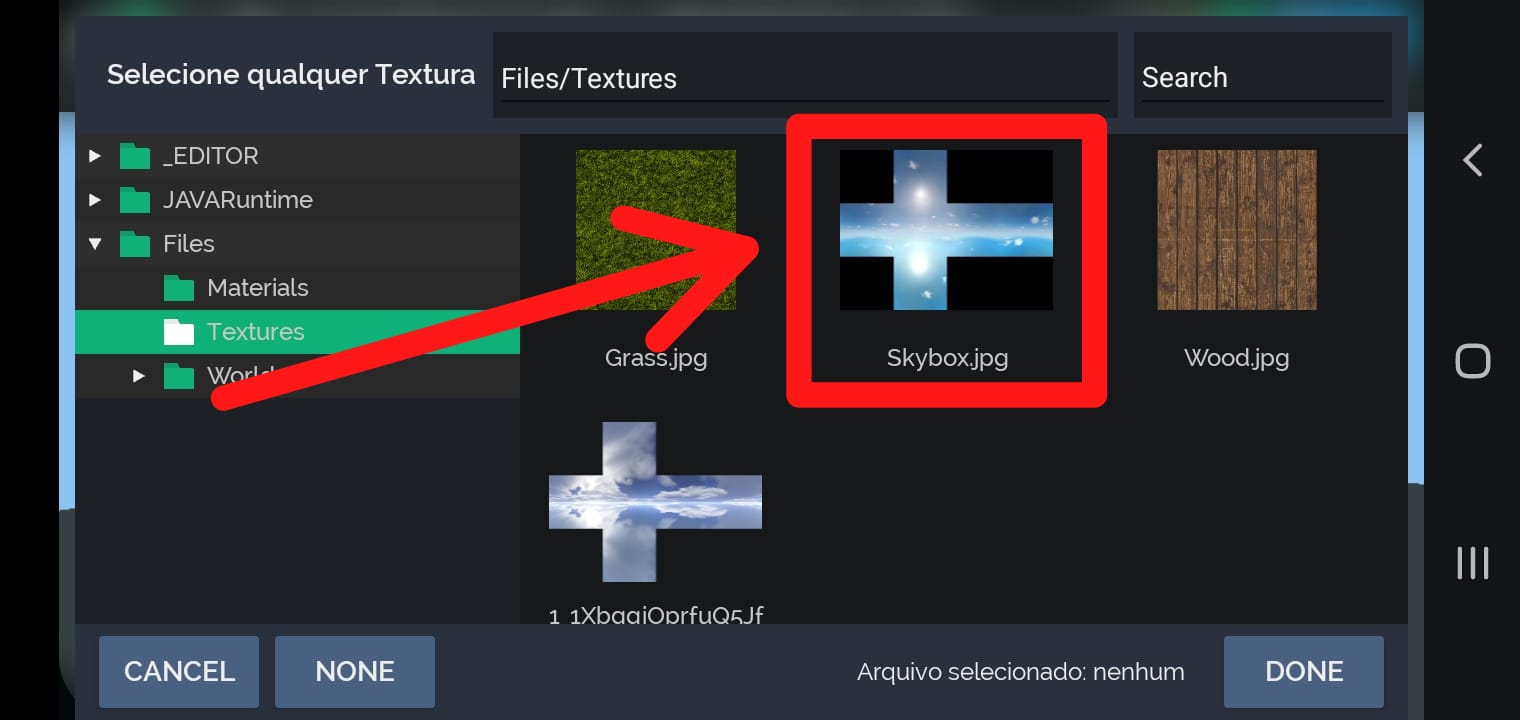
Passo 8
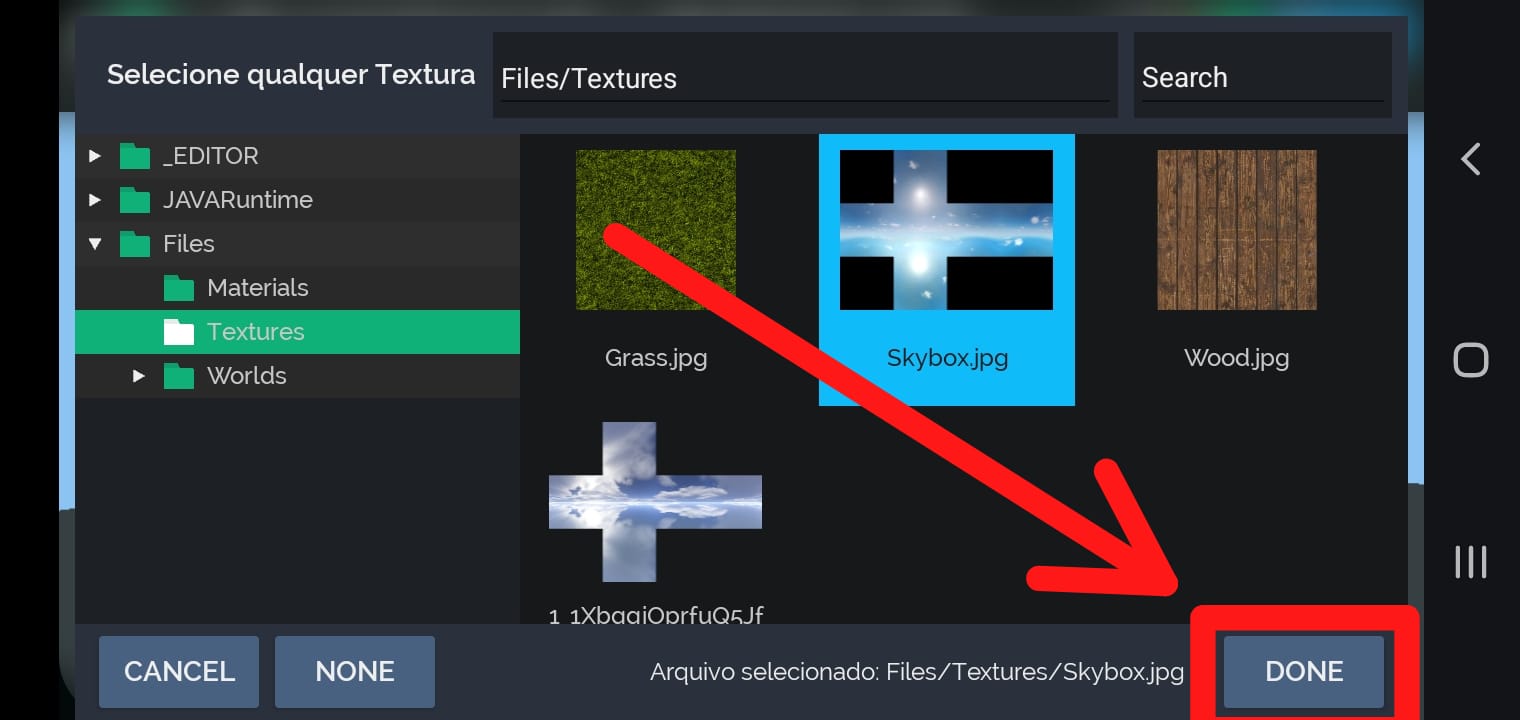
Passo 9
- Caso queira colocar outra textura, é necessário importar para o seu projeto, e depois seguir o mesmo processo ensinado nesse tópico.
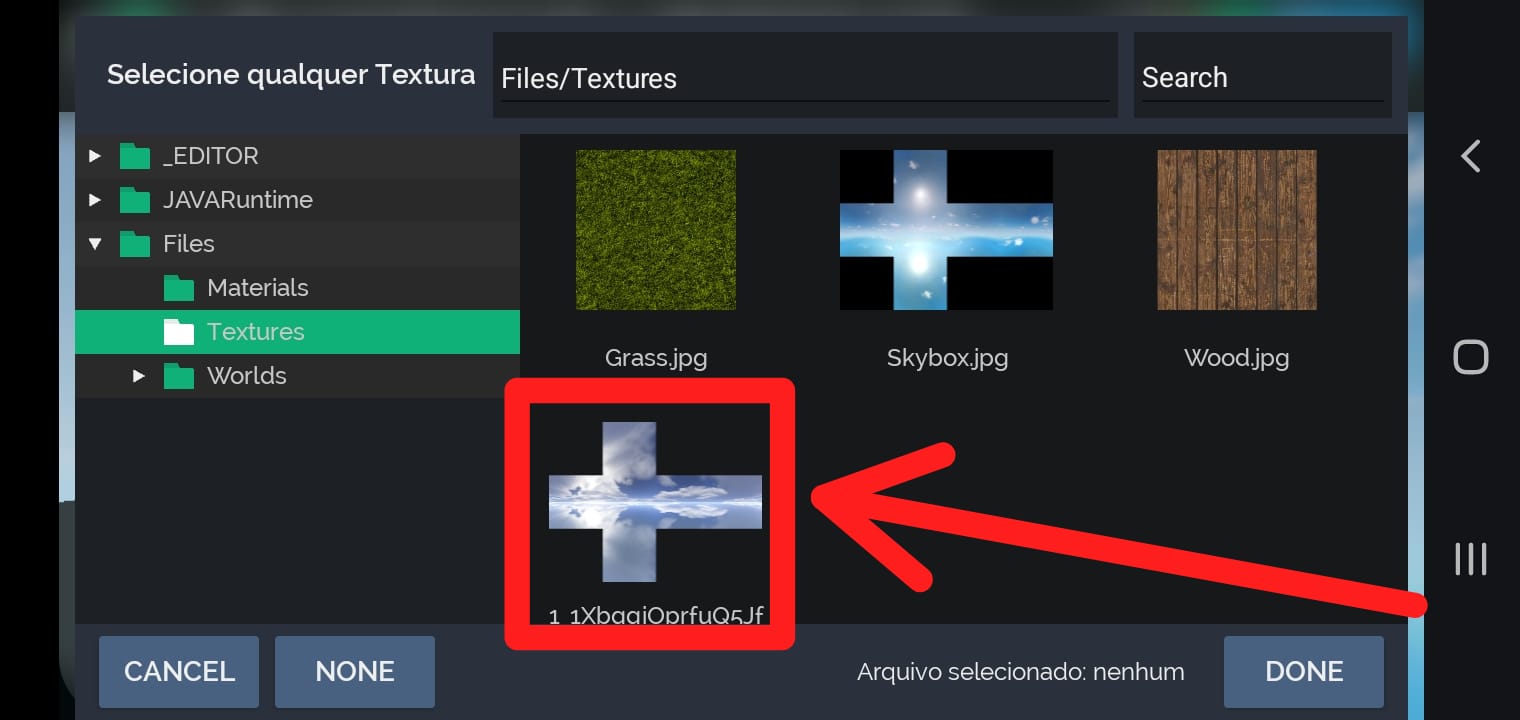
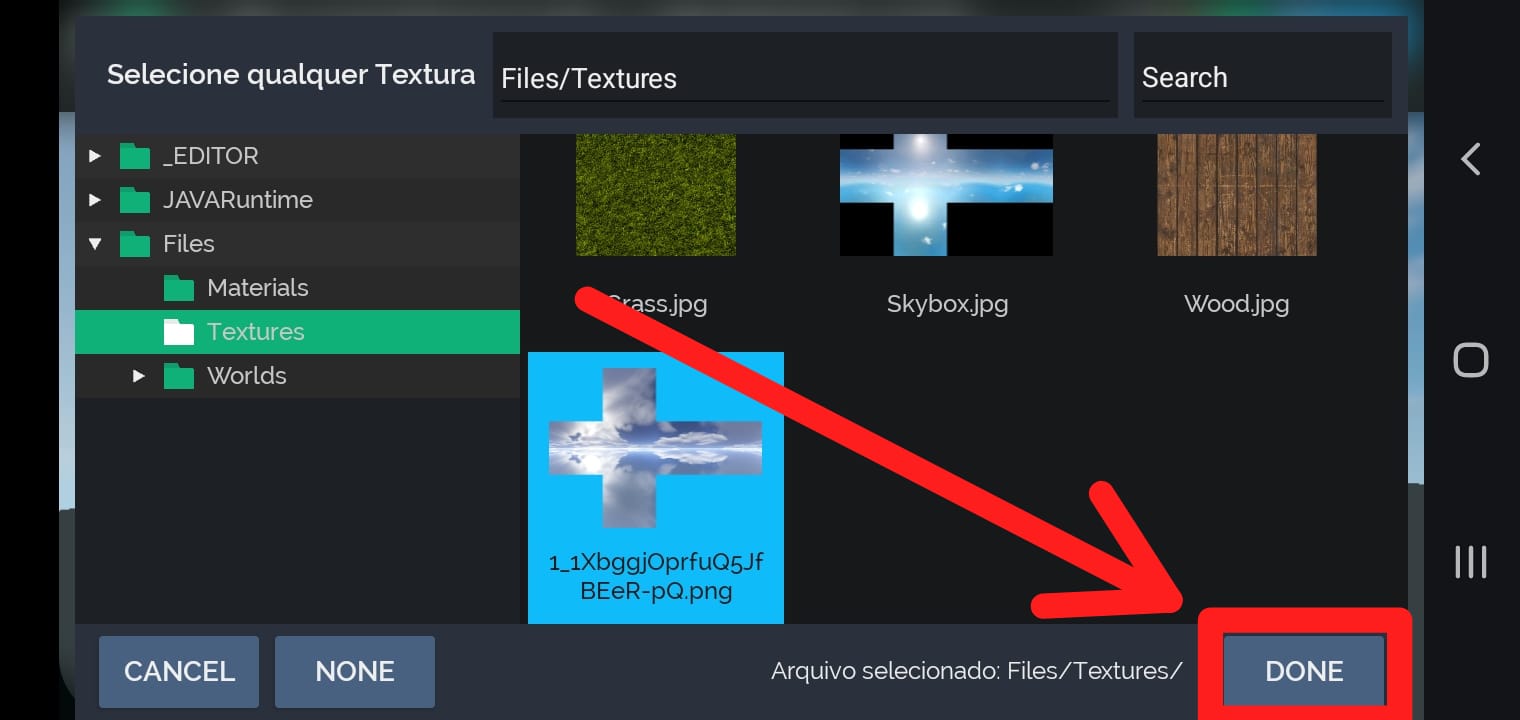
Resultado
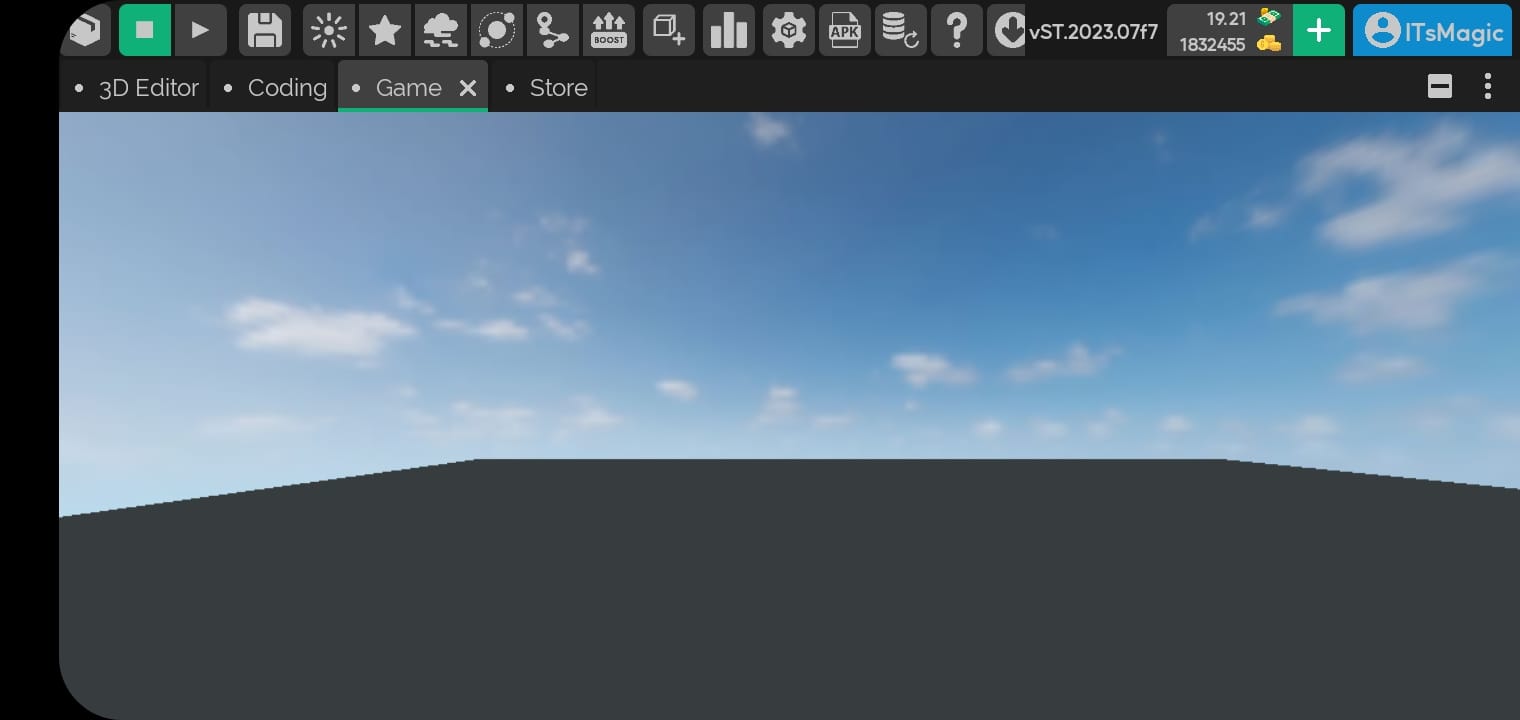
- Textura importada para exemplo: